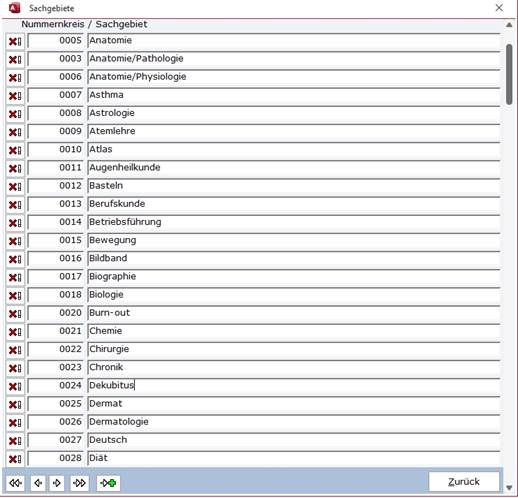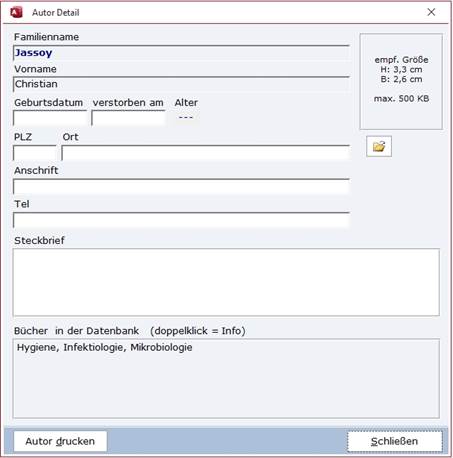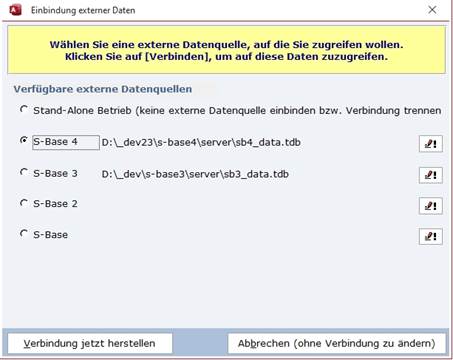Bibliothek Detailinfo
Spezifikation
Die Datenbank "Bibliothek" dient der Erfassung, Verwaltung und Dokumentation von Lehrmitteln (Büchern, Schulungsmaterialien, …)
· Neben "Datenbankinternen Entlehnern" kann ein beliebiger externer Datenserver mit Entlehner(Personal)daten eingebunden werden.
· Die Datenbank kann auch "Stand Alone" auf jedem Einzel PC, Laptop sowie im Netz betrieben werden.
Folgende Leistungen
stehen zur Verfügung
Ein
Auszug aus dem Handbuch ...
Das Hauptmenü
Im Hauptmenü finden Sie auf der linken Seite mehrere Schaltflächen zur Auswahl.
Das Bibliotheksprogramm vereinfacht Ihnen die Verwaltung Ihrer Lehrmittel. Damit ist auch schon gesagt, dass natürlich nicht nur Bücher verwaltet werden können, sondern eine Vielzahl von Lehrmitteln.
Um Bücher bearbeiten zu können, klicken Sie einfach auf die [farbige Schaltfläche mit den Büchern].
Daneben können Sie noch [Autoren], [Verlage], [Sachgebiete] und [Stichwörter] definieren, die im Buchfenster als Auswahlkriterien dienen.
Mit der Schaltfläche [Statistik] gelangen Sie ins Fenster Druckaufträge. Dort können Sie verschiedene Berichte mit einem Datumsparameter abfragen (z.B.: entliehene Bücher eines bestimmten Zeitraumes). Selbstverständlich steht noch eine Menge anderer Druckaufträge zur Verfügung, mit denen Sie die eingegebenen Daten (alle Autoren, ...) abfragen bzw. ausdrucken können.
Mit [Programm beenden] schließen Sie das Bibliotheksprogramm.
Buchfenster
Filter verwenden (Anzahl der Datensätze einschränken)
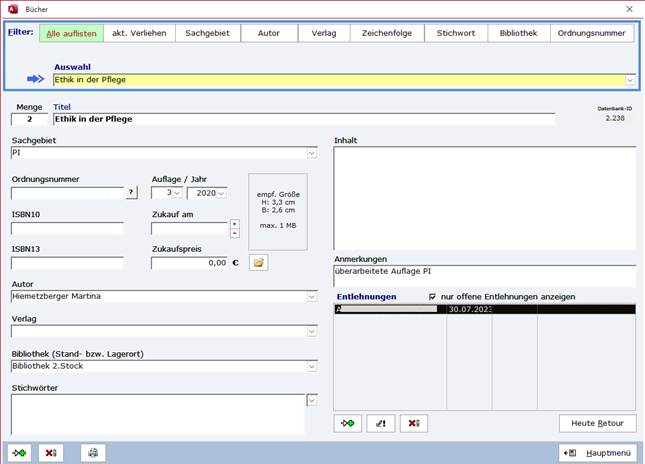
Im oberen Bildschirmteil finden
Sie eine umfangreiche Liste an Auswahlkriterien, mit der Sie Ihre Datensätze
einschränken können. Wählen Sie zum Beispiel den Filter "Sachgebiet",
setzt die Bibliothek den Focus auf die Liste mit Sachgebieten. Dort können Sie
dann ein bestimmtes Sachgebiet auswählen. Die Bibliothek setzt sodann den Focus
weiter in die Auswahlliste "Suchen", wo nur mehr Bücher aus diesem
Sachgebiet angezeigt werden. Damit bewahren Sie sich den Überblick über eine
große Anzahl von Büchern, bzw. Lehrmitteln.
Sie können auch nach einem Buch suchen, von dem Sie nur einen Teil des Titels wissen. Wählen Sie dazu den Filter Titel, und geben Sie in die Auswahlliste beispielsweise "*Krankenpflege*" ein. Die Bibliothek sucht für Sie alle Bücher, die das Wort "Krankenpflege" enthalten.
Zusätzliche Eingabemöglichkeiten
Sie erhalten noch einige weitere Eingabemöglichkeiten. So können Sie das Auflagejahr, das Zukaufsdatum sowie den Zukaufspreis anführen.
Mit den Ordnungsnummern (siehe weiter unten) können Sie sich in Ihrer Bibliothek ein Ordnungssystem anlegen, die ISBN-Nummer ist für allfällige Nachbestellungen nicht unbedeutend. Schließlich können Sie noch Stichwörter aus der Liste auswählen, aufgrund derer Sie ihre Daten einschränken können.
Im Feld "Inhalt" können Sie den Inhalt des Buches beschreiben, bzw. Anmerkungen eintragen.
Ordnungsnummern
Mit Ordnungsnummern steht
Ihnen in Beziehung zum Listeneintrag "Sachgebiet" eine systematische
Ordnungsmöglichkeit zur Verfügung.
Das Format der Ordnungsnummern ist mit "0000 - 00 000" festgelegt.
Die vorderen vier Zahlen sind dem Sachgebiet zugeordnet, die hinteren Zahlen stellen die Ordnungsnummer dar. Wenn Sie ein neues Buch anlegen, sollten Sie zuerst ein Sachgebiet auswählen. Doppelklicken Sie danach auf die leere Ordnungsnummer, um automatisch die nächsthöhere Ordnungsnummer für dieses Sachgebiet zu vergeben.
Die Schaltfläche mit [?] neben der Ordnungsnummer öffnet ein Fenster, in dem Sie alle bisherigen Ordnungsnummern dieses Sachgebietes angezeigt bekommen.
Dies hat den Sinn, dass, wenn einmal ein Buch gelöscht wird, diese Ordnungsnummer neu vergeben werden kann. Doppelklicken Sie in einem solchen Fall auf die Nummer, neben der ein "à " eingeblendet ist. Statt des Titels wird "< derzeit nicht belegt >" angezeigt. Diese Nummer kann automatisch, ebenso wie eine neue, neben der sich ebenfalls ein "à " (Titel "< nächste freie Ordnungsnummer >") befindet, übernommen werden.
Auf diese Weise können Sie auch den Bestand eines bestimmten Sachgebietes neu ordnen.
Entlehnungen
In der mittleren unteren Bildschirmhälfte können Sie Ihre Entlehnungen eintragen. Ist Ihr Buch im Bestand bzw. nicht als verliehen registriert (hängt von der Anzahl der Bücher mit diesem Titel ab), können Sie eine neue Entlehnung registrieren. Klicken Sie dazu auf die Schaltfläche mit dem grünen Plus, unmittelbar unter der Liste "Entlehnungen". Sie erhalten eine Eingabemaske, wo Sie den Entlehner aus allen Personaldatensätzen (Schüler, Lehrer, ...) der Bibliothek auswählen können. Suchen Sie den richtigen Datensatz.
Ist bereits eine Entlehnung vom aktuellen Buch registriert, erscheint diese in der Liste. Um die Entlehnung als "retourniert" verbuchen zu können, markieren Sie den betreffenden Detaildatensatz in der Liste und klicken entweder auf [heute retour], oder Sie klicken auf die Schaltfläche mit dem Bearbeiten-Symbol, um ein anderes Rückgabedatum einzugeben. Auf einen markierten Datensatz können Sie auch doppelklicken, um ins Eingabefenster der Entlehnung zu gelangen.
Haben Sie eine Entlehnung irrtümlich angelegt, bzw. wird diese storniert, klicken Sie auf die Schaltfläche mit dem roten X, um den darüber in der Liste selektierten Datensatz zu löschen.
Als Option können Sie noch
festlegen, ob Sie nur offene Entlehnungen angezeigt bekommen wollen, oder ob
Sie alle Entlehnungen, die jemals für dieses Buch registriert wurden, einsehen
wollen. Markieren, bzw. demarkieren Sie dazu das Kontrollkästchen "nur
offene anzeigen" direkt über der Liste "Entlehnungen".
Autoren, Verlage
Klicken Sie im Hauptmenü auf
[Autoren], gelangen Sie zuerst in ein Übersichtsfenster. In diesem können Sie
als Datenfilter den Anfangsbuchstaben des zu suchenden Autors anwählen. Danach
werden nur mehr diese Datensätze angezeigt. In diesem Fenster können Sie ebenso
Namen und Vornamen ändern. Mit [Weitere Info´s], das
sich neben jedem Datensatz befindet, öffnen Sie das Detaildatenfenster, wo Sie
zusätzliche Eingaben vornehmen können.
So stehen in diesem Fenster Datenfelder für Adresse, Geburts- und Sterbedatum zur Verfügung. Ebenso können Sie ein Foto abspeichern, das Sie importieren können.
In einer Liste werden alle in der Datenbank einem speziellen Autor zugeordneten Werke angezeigt. Sie können auf einen Eintrag in dieser Liste doppelklicken, um mehr Informationen zu diesem abzurufen.
Schließlich ist noch ein Datenfeld für den Steckbrief vorhanden. Diese Informationen können Sie auch im später beschriebenen Kapitel Druckaufträge ausdrucken.
Nach dem selben Prinzip können Sie Verlage bearbeiten. Auch dort werden im Detailfenster die dem Verlag zugeordneten Werke angezeigt.
Externe Daten
Dieses Fenster dient dazu, um
auf die Personaldaten einer externen Datenbank (z.B.: S-BASE 4) als zusätzliche
Entlehner zuzugreifen.
Beim Öffnen dieses Fensters durchsucht die Bibliothek die Registrierung Ihres Computers nach registrierten externen Datenbanken.
Werden Registrierungen gefunden, werden die Bezeichnung der Datenbank und der Pfad zu dieser im Fenster angezeigt.